手机新建TXT文件怎么创建 win11新建文本文档的方法
文本文档,我们平时的电子书基本上都是此格式的文件 。文本文档是最初作为记录电脑文件的文件 , 一直到后来office软件发明之后,才逐渐退出舞台 , 但并不是说文本文档就没有用了 , 只是作用没有之前那么重要了而已!
有时候,从网络下载了文本文档格式的文件,如果电脑不识别或者电脑右键菜单建立新的文本文档的时候,不能打开或不能建立,是不是很郁闷呢?对于这样的情况应该怎么办呢?
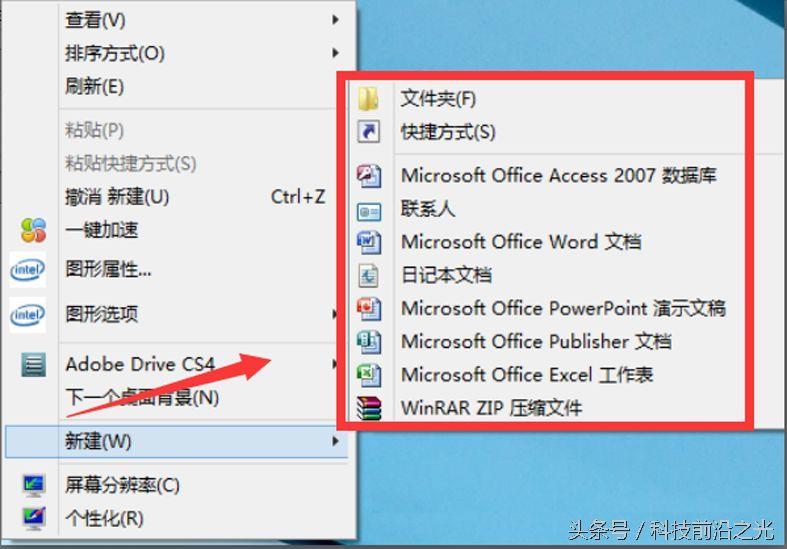
文章插图
一、问题分析,毛病出现在哪?
电脑能建立office任意文件 , 唯独不能建立文本文档,一般问题会出现在注册表,解决办法是:
【手机新建TXT文件怎么创建 win11新建文本文档的方法】1、点击键盘上的“徽标+R”,打开“运行”对话框,在“运行”里面输入“regedit”命令 , 进入“注册表”,如图

文章插图
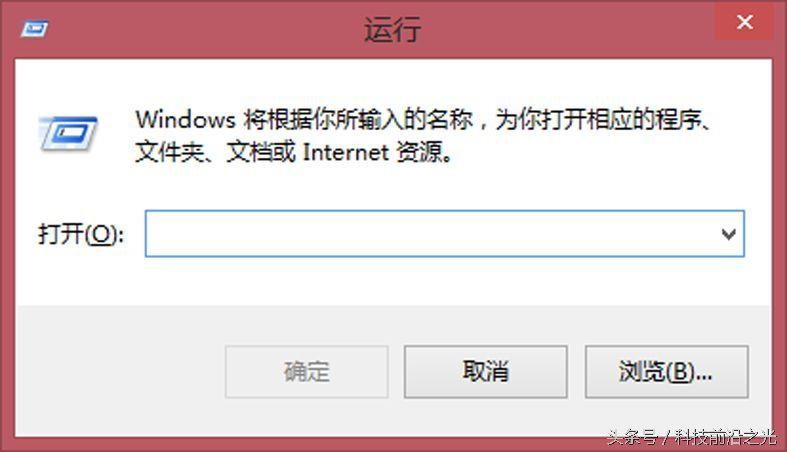
文章插图
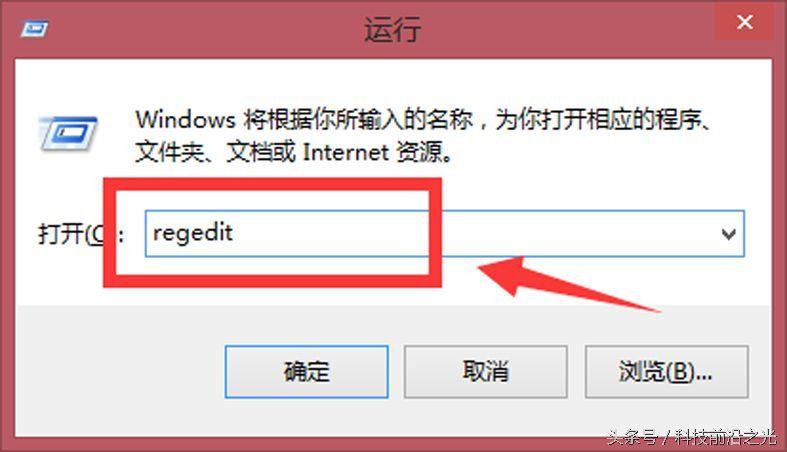
文章插图
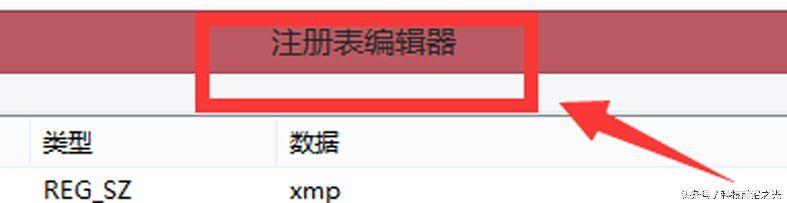
文章插图
2、进入“注册表”后,在“注册表”里面里面,按键盘上的“ctrl+f”,调出“搜索对话框”,在“搜索对话框”内搜索“.txt” , 找到“.txt”项 , 并在“.txt”项上新建项,并将项名定义为ShellNew,在在ShellNew项下新建字符串为NullFile , 不定义值 。如图
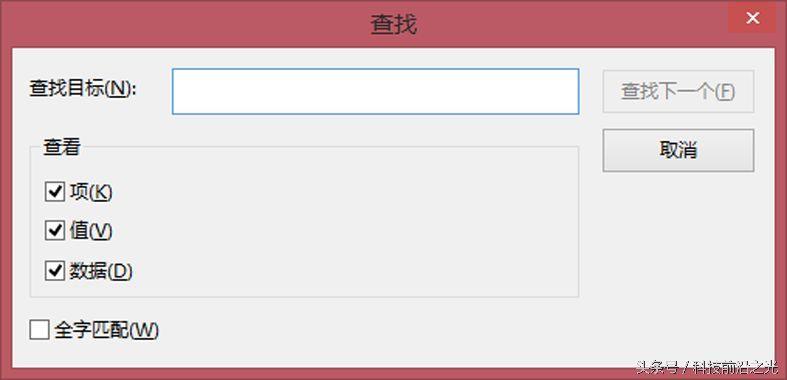
文章插图
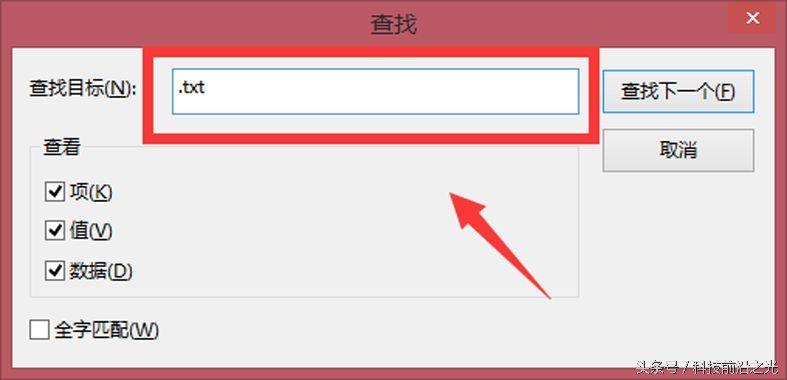
文章插图
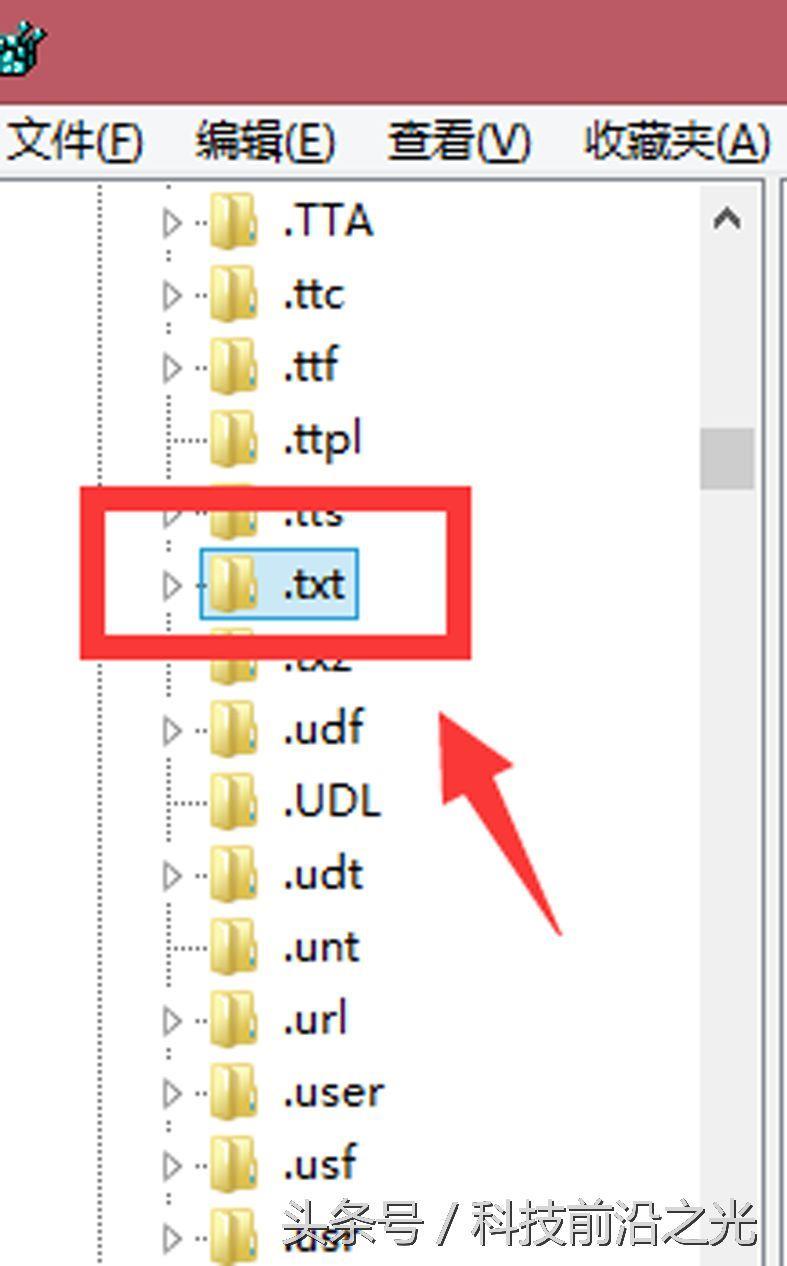
文章插图
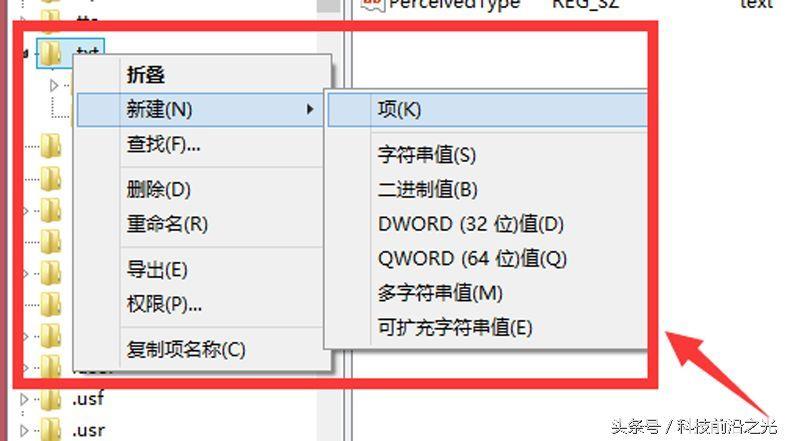
文章插图
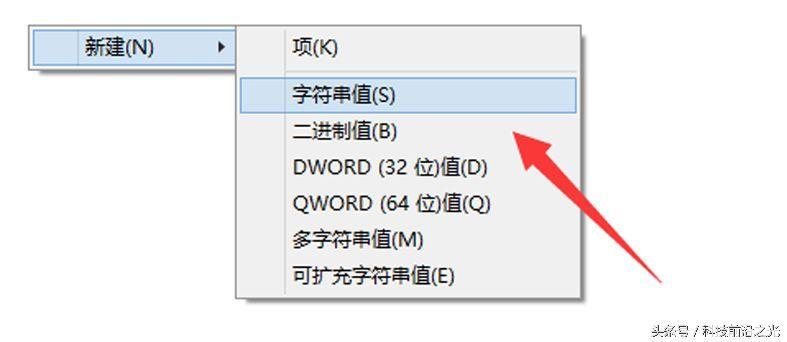
文章插图
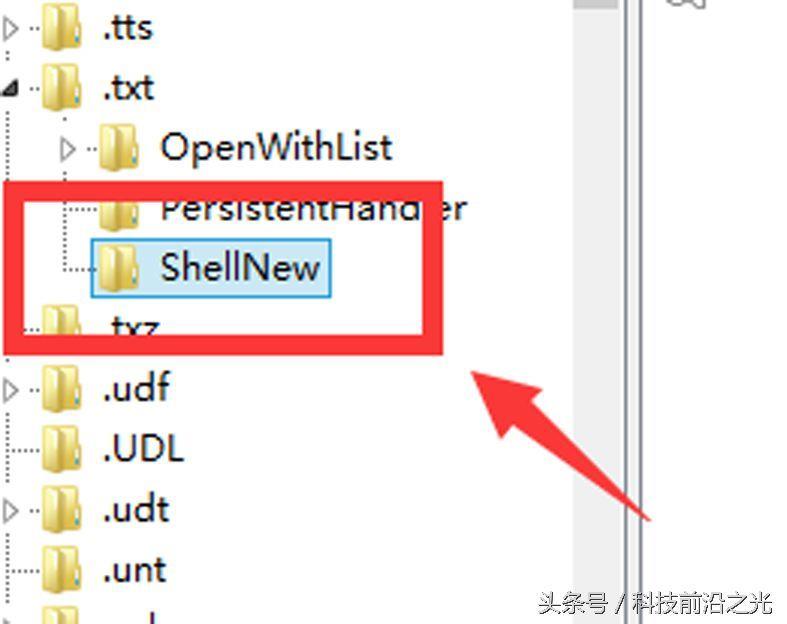
文章插图
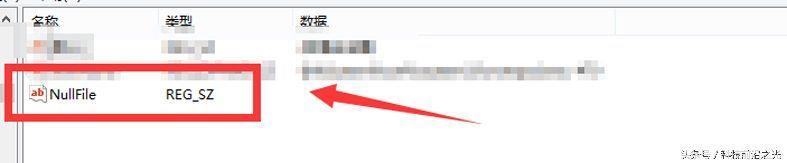
文章插图
3、设置完成之后,退出电脑注册表 , 然后在电脑桌面点击鼠标右键,检查是否有“新建文档”选项 , 如图 ,
新建文档回来了 。
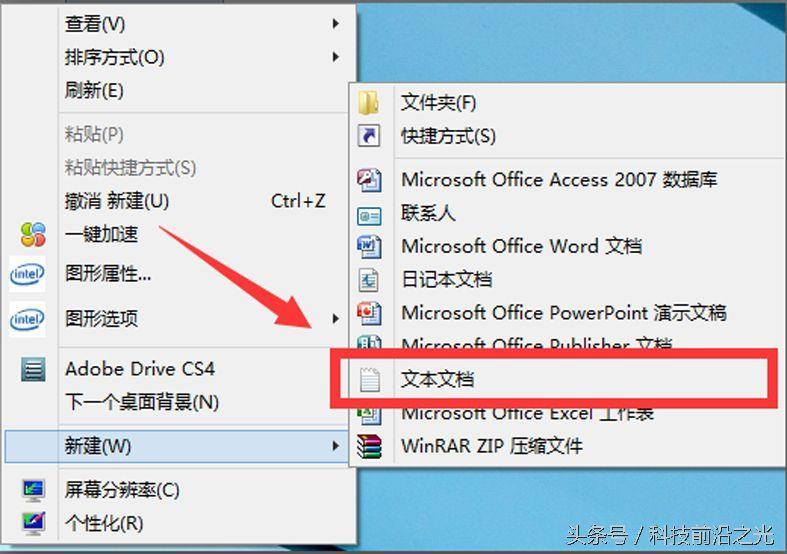
文章插图
- 华为公认好的手机是哪款 mate40参数配置详情
- 2023新上市的华为5g手机推荐 5G手机排名前十名有哪些
- 红米公认口碑好的手机是哪款 红米k30参数配置详细
- wifi在线测试工具 手机怎么测试网络速度是多少兆
- 强力删除文件粉碎的工具 手机粉碎文件怎么操作
- 手机数据恢复管家 手机如何将删除的照片恢复回来
- 手机发烫关闭哪三个功能 iphone11发热严重怎么解决
- 免费提取视频音乐的软件 手机如何提取视频中的音乐
- 自动更换手机屏幕背景图的方法 安卓手机壁纸怎么设置
- 如何让手机网络变得超级快 不升级带宽提升网速的办法
